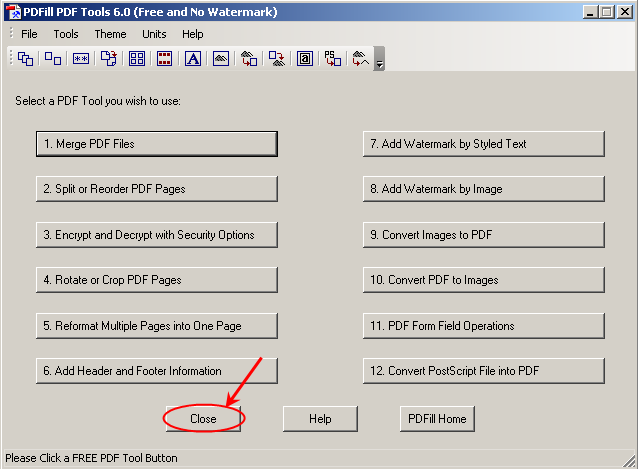FAQ DE OFIMÁTICA
2. PDFILL: Gestión de Ficheros PDF
2.1. ¿Cómo unir documentos PDF con PDFill PDF Tools?
A continuación vamos a ver cómo unir dos documentos PDF con PDFill PDF Tools.
 |
Si quieres ver una animación sobre este proceso pulsa aquí. |
Si no has podido ver la animación anterior a continuación te explicamos paso a paso cómo realizarlo:
En primer lugar, hacemos doble clic en el icono PDFill PDF Tools.

Se abre la ventana de PDFill PDF Tools. Para unir dos o más archivos PDF, hacemos clic en [Merge PDF Files].
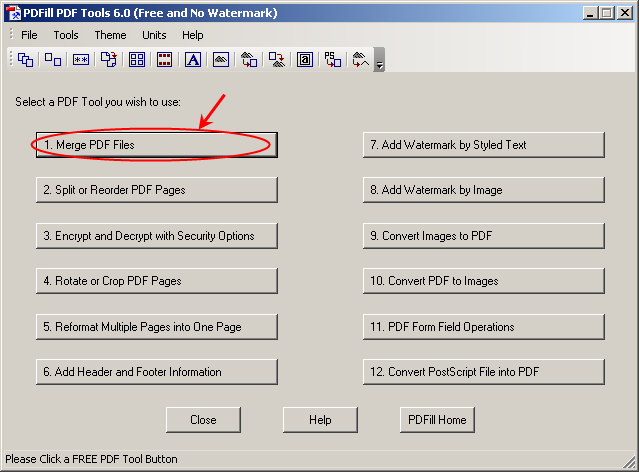
Para agregar el primero de los archivos PDF, hacemos clic en el botón [Add a PDF File].
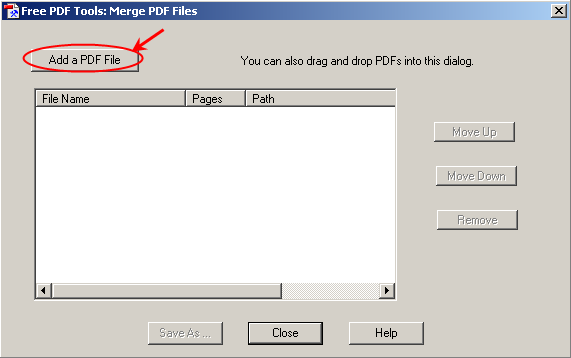
Se abre el cuadro de diálogo Add PDF files. Seleccionamos el "documento1.pdf", que tiene dos páginas. Hacemos clic en el botón [Abrir].
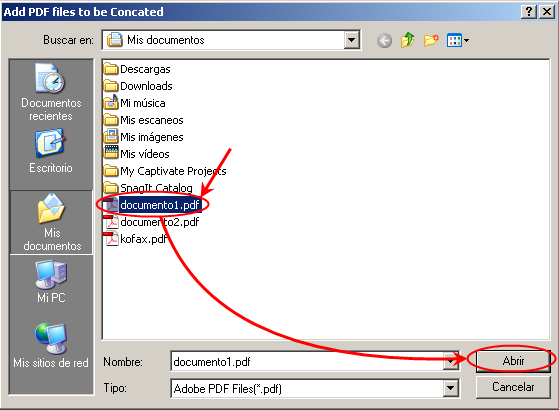
Comprobamos que se ha adjuntado el primero de los archivos PDF. Ahora vamos a seleccionar el documento que queremos unir al primero. Para ello volvemos a hacer clic en el botón [Add a PDF File].
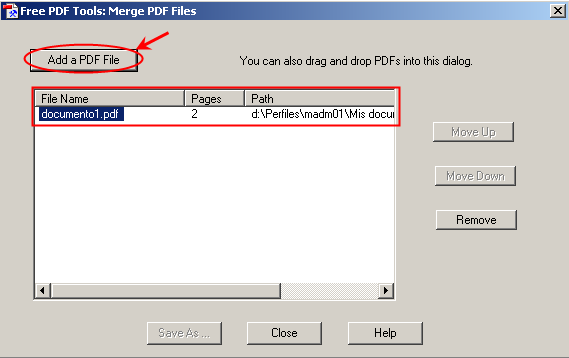
Seleccionamos el "documento2.pdf", que también tiene dos páginas. Hacemos clic en el botón [Abrir].
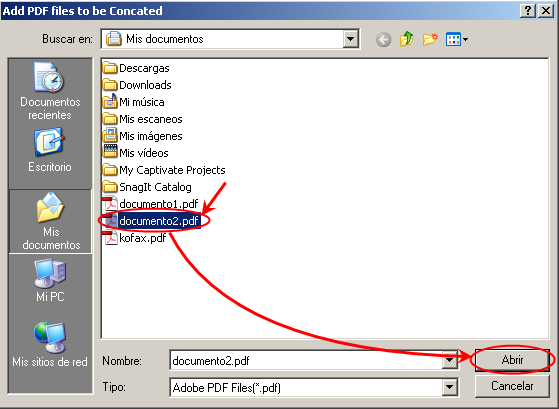
(1) Comprobamos que tenemos los dos archivos PDF que hemos adjuntado.
(2) Si quisiéramos unir otro documento PDF más, volveríamos a hacer clic en [Add a PDF File].
(3) Si queremos cambiar el orden de algún documento, haremos clic en [Move Up] (mueve hacia arriba el documento que tenemos seleccionado) o [Move Down] (mueve hacia abajo el documento que tenemos seleccionado). Si queremos eliminar alguno, hacemos clic en [Remove].
(4) Para finalizar la unión de archivos PDF, hacemos clic en el botón [Save As].
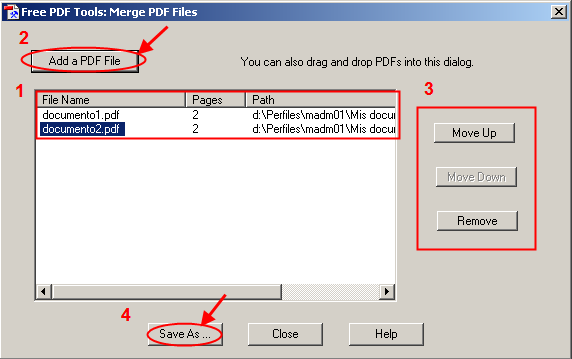
Hacemos clic en el cuadro de texto para escribir el nombre del archivo con el que guardar el documento PDF resultante de la unión, en nuestro caso, "documentoTotal.pdf" y hacemos clic en [Guardar].
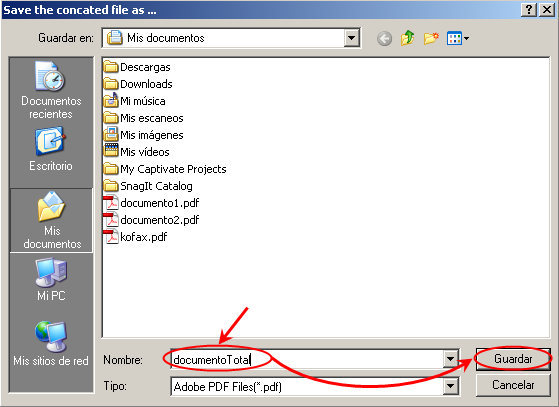
(1) Tras ajustar el zoom, vemos que el nuevo documento PDF "documentoTotal.pdf", tiene 4 páginas. (2) Ya sólo nos quedaría cerrar el documento, para lo que hacemos clic en el menú Archivo - Salir.
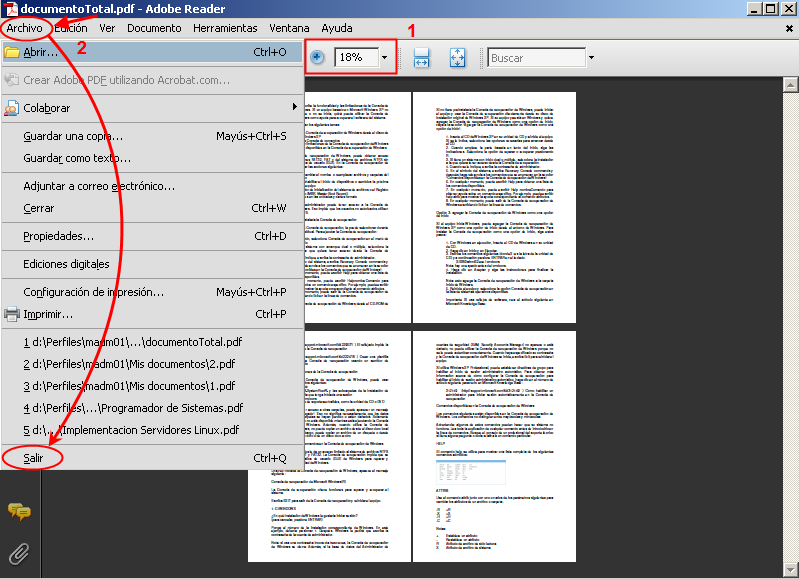
Para terminar, hacemos clic en el botón [Close].
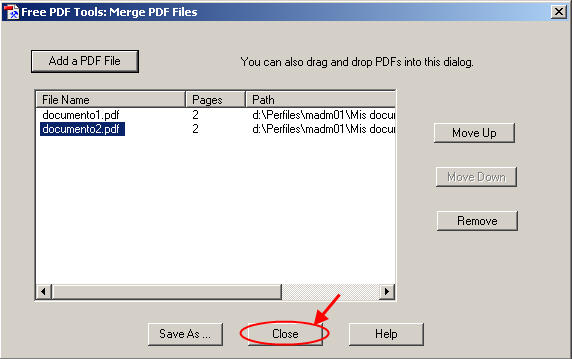
Si no vamos a realizar ninguna otra acción con documentos PDF, para finalizar con el programa, hacemos clic en el botón [Close].